Nosso celular se tornou uma ferramenta muito importante, não apenas em nosso dia a dia, mas também em muitos empregos, desde que as comunicações sejam feitas por meio de plataformas de mensagens e/ou sejamos obrigados a usar aplicativos muito específicos que não possuem Windows versão. Para evitar que a nossa produtividade seja reduzida e, aliás, para podermos transferir todas as informações que armazenamos entre o celular e o PC e vice-versa, podemos usar um dos diferentes aplicativos disponíveis para essa função.
Nem todos os aplicativos que nos permitem controlar nosso celular nos oferecem as mesmas funções. Enquanto alguns nos permitem mostrar o celular na tela do nosso PC, outros também nos permitem fazer chamadas, enquanto outros nos permitem apenas transferir conteúdo. Independentemente do tipo de aplicativo que procuramos, neste artigo compilamos os 8 melhores aplicativos para controlar o celular a partir de um PC.

Link móvel
Link móvel, anteriormente conhecido como Seu telefone no Windows 10, é o aplicativo que Microsoft disponibiliza para todos os usuários que desejam acessar todo o conteúdo de seus dispositivos móveis a partir do Windows. Com este aplicativo, que usa a rede Wi-Fi, podemos acessar dados de chamadas, contatos, além de ter acesso a todas as fotografias que tiramos com nosso dispositivo móvel.
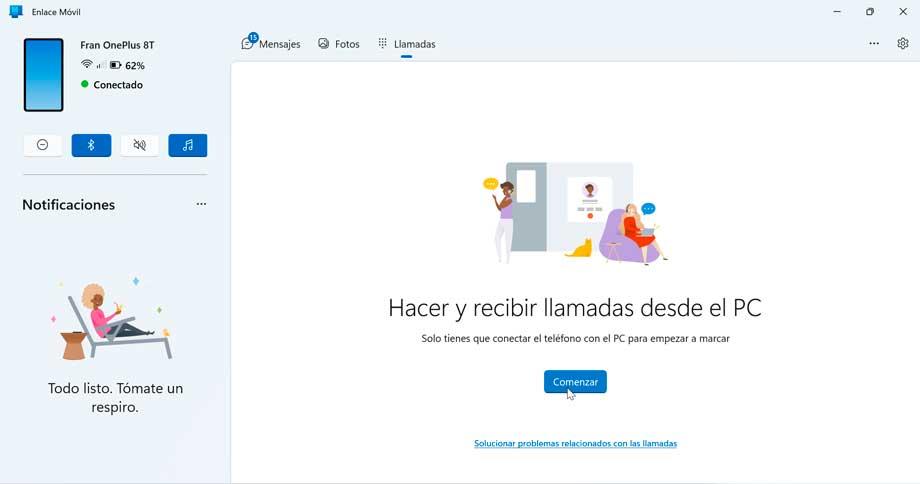
Mas, além disso, também nos permite fazer chamadas do nosso PC , desde que nosso PC tenha uma conexão bluetooth e seja Android. Devido a Applelimitações, esta aplicação mal nos permite interagir com iOS, já que a Apple reserva essas funções para seu próprio ecossistema.
Se o nosso smartphone Samsung, além disso, podemos executar os aplicativos do nosso celular no aplicativo, sem precisar interagir com ele a qualquer momento, uma funcionalidade que só está disponível neste fabricante de celular e que, no momento, não parece chegar a outros fabricantes .
Prós
Sendo uma aplicação nativa, a integração com o sistema é a melhor que vamos encontrar, pelo que o consumo de recursos desta aplicação é pouco perceptível no computador. Além disso, é totalmente gratuito e não inclui nenhum tipo de limitação na forma de compras adicionais. Ele nos permite transferir imagens e vídeos em ambas as direções de uma maneira muito simples e rápida.
Desvantagens
Se não tivermos um smartphone ou tablet Samsung, a função que permite executar os aplicativos instalados em ambos os dispositivos em nosso PC não está disponível. Para tirar o máximo proveito deste aplicativo, nosso celular deve ser Android, pois as limitações da Apple tornam inviável usá-lo.
Samsung SideSync
Se temos um celular Samsung com alguns anos atrás, podemos usar o aplicativo Samsung SideSync, um aplicativo que nos permite compartilhar a tela e dados entre o nosso PC e o smartphone para receber notificações, aceder ao calendário, contactos e transferir conteúdos armazenados entre o PC e o smartphone e vice-versa.

A conexão entre os dois dispositivos é feita sem fio usando a rede Wi-Fi ao qual ambos os dispositivos estão conectados e nos permite exibir a tela do smartphone na tela do nosso PC, bem como interagir com ele para executar aplicativos. Também nos permite fazer chamadas e enviar mensagens de texto usando a conectividade bluetooth de ambos os dispositivos.
Podemos baixar o aplicativo SideSync através do site da Samsung clicando no seguinte link .
Nós gostamos
SideSync oferece a mesma funcionalidade que o aplicativo Windows Mobile Link, incluindo a possibilidade de executar os aplicativos instalados em nosso celular em uma janela.
Nós não gostamos
A principal limitação desta aplicação é que, sendo uma aplicação desenvolvida pela Samsung, apenas é compatível com os terminais deste fabricante.
visor
Vysor é um aplicativo que funciona através de um Chrome extensão , então também podemos usar borda, Opera ou Vivaldi (baseado no Chromium) para acessar nosso celular Android. Com este aplicativo, podemos não apenas mostrar a tela do nosso celular, mas também transferir todo o conteúdo armazenado dentro dele para o nosso PC e vice-versa.
A conexão é feita via cabo USB, portanto a transferência de informações é muito mais rápida do que usando uma rede Wi-Fi. O problema com este aplicativo é que é necessário instalar os controles ADB e habilitar a depuração USB no Android, pois, caso contrário, não poderemos desfrutar de todas as funções que ele nos oferece.
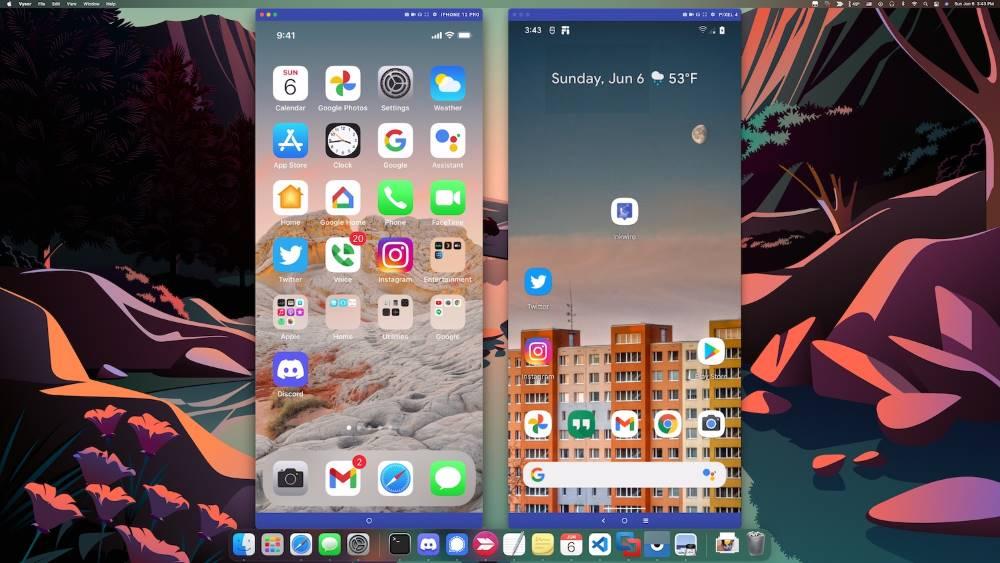
O processo inicial é um pouco complicado para que tudo funcione corretamente, mas, uma vez feito, esta é uma das aplicações para gerenciar remotamente qualquer telefone Android, incluindo iOS, a partir de um PC com Windows, Linux ou um Mac. Depois de configurar o ADB e conectar o dispositivo ao PC, o aplicativo será baixado automaticamente no dispositivo para começar a usá-lo, embora também possamos instalá-lo na Play Store para acelerar o processo.
Se quisermos recursos adicionais, temos que pagar pelo recurso Pro, que oferece recursos como arrastar e soltar arquivos, modo de tela cheia entre outros recursos.
Advantage
Ele permite mostrar tanto a tela de um dispositivo iOS quanto Android, funcionalidade que poucos outros aplicativos podem fazer. Ele nos permite transferir conteúdo em ambas as direções apenas arrastando os arquivos.
desvantagens
O processo de instalação e configuração não é fácil, por isso não é uma boa opção para usuários com conhecimentos básicos.
script
Outro aplicativo interessante que nós usuários do Android temos à nossa disposição para visualizar e controlar um dispositivo a partir de um PC é o Scrcpy, um aplicativo totalmente gratuito e de código aberto que podemos baixar através de seu site no GitHub.
Assim como o Vysor, para poder utilizar este aplicativo, é necessário ativar previamente Depuração USB . Este aplicativo é compatível com o Android 5, então podemos usá-lo mesmo com telefones bastante antigos.
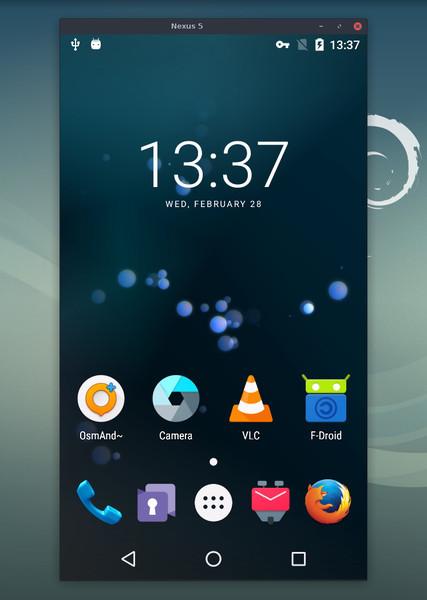
Também é necessário baixar os drivers ADB e a conexão pode ser feita através da rede Wi-Fi à qual ambos os dispositivos estão conectados ou usando o cabo de carregamento USB. Scrpy está disponível para Windows, Linux e macOS através de sua página que podemos acessar através deste link . onde também encontraremos todas as instruções necessárias para que este aplicativo funcione.
pros
A solução oferecida pelo Scrcpy é uma das poucas que funciona nos três principais sistemas operacionais de desktop (Windows, Linux e macOS). Além disso, funciona a partir do Android 5 e é totalmente gratuito.
contras
O Scrcpy é compatível apenas com celulares Android. Além disso, por precisar dos drivers ADB, o processo de configuração inicial é um pouco complexo, por isso é adequado para todos os públicos.
AirDroid
AirDroid é um clássico para conectar um celular a um PC. Esta aplicação permite-nos aceder ao conteúdo do nosso smartphone Android através de uma aplicação ou usando um navegador . Com este aplicativo, temos acesso a todo o conteúdo armazenado no dispositivo, além de gerenciar o terminal remotamente a partir da tela do nosso PC.

O AirDroid está disponível na web por meio de um navegador, para Windows e macOS como aplicativo. Também está disponível para iOS e Android, embora a versão iOS é muito mais limitada do que a versão Android. Podemos usar o aplicativo de forma totalmente gratuita com um limite máximo de transferência mensal, limite que podemos eliminar usando a compra disponível no aplicativo.
Nós gostamos
O AirDroid é compatível com iOS e Android, embora a versão iOS seja um pouco limitada. Ele nos permite exibir a tela do nosso terminal no PC e gerenciar a transferência de arquivos através de um navegador da web ou usando um aplicativo para Windows e macOS.
Nós não gostamos
A versão gratuita limita muito o tamanho das transferências de arquivos e praticamente nos obriga a contratar uma assinatura para tirar proveito dela.
AirMore
Com uma interface e funcionamento muito semelhante ao AirDroid, encontramos o AirMore, uma plataforma com a qual podemos acessar todos os conteúdo armazenado em dispositivos iOS e Android, totalmente gratuito com algumas limitações que podemos usar com uma assinatura.
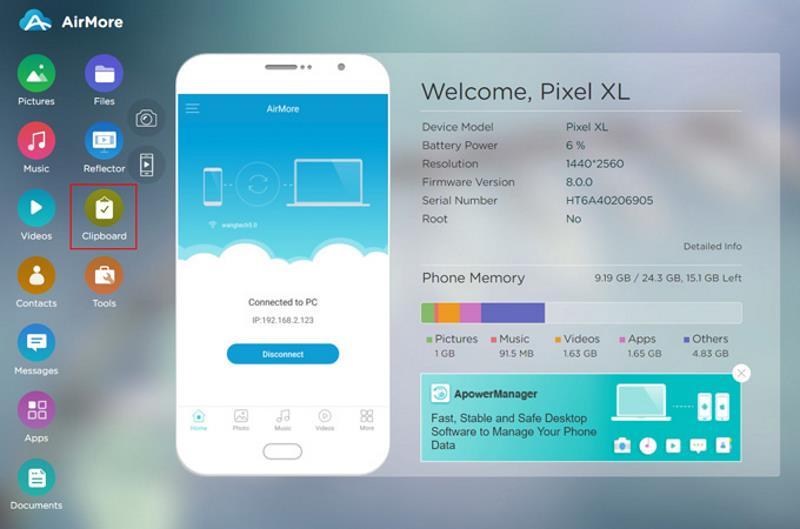
Também nos permite exibir o conteúdo da tela em nosso PC ou por meio de um navegador em qualquer sistema operacional. No iOS, vamos encontrar alguma outra limitação, principalmente quando se trata de compartilhar a tela, algo que infelizmente é bastante comum.
Advantage
Como funciona apenas via navegador, podemos usar essa plataforma em qualquer sistema operacional de desktop.
desvantagens
A versão iOS inclui tantas limitações que sua utilidade não é viável. Outro ponto negativo é a necessidade de pagar uma assinatura mensal.
TeamViewer
O aplicativo por excelência para gerenciar remotamente um dispositivo não poderia faltar nesta compilação de aplicativos. Estamos falando de Teamviewer, uma empresa que conseguiu se adaptar aos tempos atuais e também entrou no mundo dos telefones celulares, mas não apenas para gerenciar remotamente um PC , mas para gerenciar um celular a partir de um PC por meio do aplicativo Teamviewer Host.
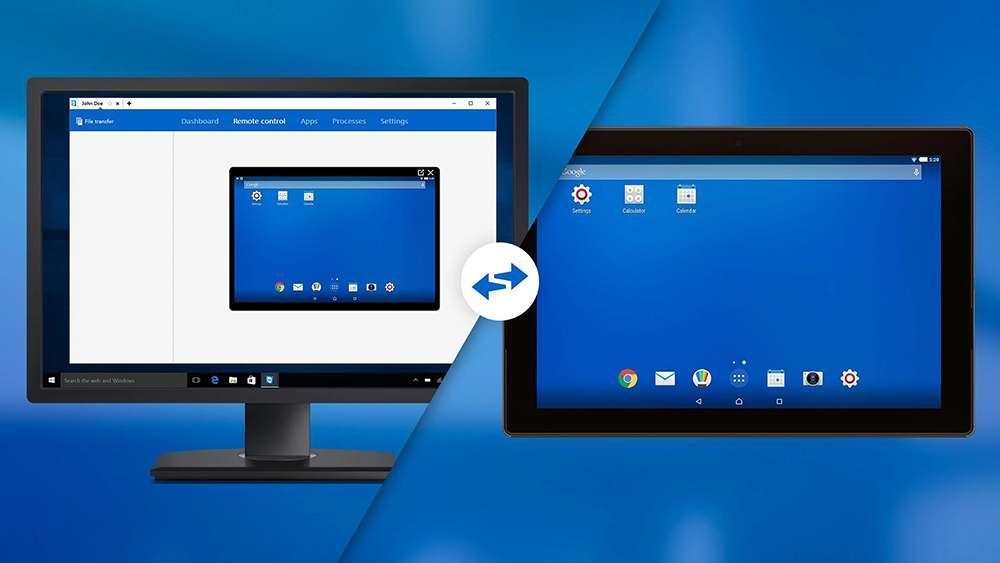
Com o Teamviewer podemos acessar a tela de qualquer dispositivo iOS ou Android para exibir as informações exibidas na tela, enviar e receber arquivos em ambas as direções, configurar notificações, gravar a tela em dispositivos Apple e muito mais.
pros
Como todos os aplicativos TeamViewer, o uso não comercial deste aplicativo é totalmente gratuito. Permite transferir arquivos e visualizar a tela do terminal remotamente.
contras
É necessário ter uma conta Teamviewer para poder utilizar esta plataforma, um problema que tem uma solução muito simples. O número de recursos no iOS, mais uma vez, é mais limitado do que no Android.
apowermirror
Apower Mirror é outro dos diferentes aplicativos disponíveis para iOS e Android que permite duplicar a tela do seu smartphone no seu PC, bem como transferir qualquer tipo de arquivo em ambas as direções em tempo real. A ligação entre o PC e o smartphone pode ser feita através da ligação Wi-Fi ou utilizando o cabo de carregamento USB (apenas Android).

Depois de instalar o aplicativo no dispositivo móvel e no PC, podemos começar a mostrar a tela do smartphone no PC e iniciar transferindo arquivos de todos os tipos. Enquanto no iOS não podemos controlar o celular a partir do PC, no Android podemos fazê-lo sem nenhum problema, para que também possamos desfrutar de nossos jogos favoritos na tela do nosso PC sem usar um emulador.
O ApowerMirror está disponível para download gratuito através da sua site do Network Development Group , onde encontraremos uma versão para Windows e outra para macOS. Se usamos Linux, a solução oferecida pelo ApowerMirror não é o que procuramos.
Nós gostamos
Ele nos permite mostrar a tela do nosso celular no PC sem fio, sem a necessidade de usar cabos. É compatível com iOS e Android.
Nós não gostamos
Mais uma vez, a desvantagem deste aplicativo está nas limitações impostas pelo iOS em alguns dos recursos.
Qual é a melhor opção?
Se tivermos um celular Android, a melhor opção é, sem dúvida, Link móvel , o aplicativo nativo disponível no Windows 10 e no Windows 11, devido ao grande número de funções e facilidade de uso ao transferir conteúdo em ambas as direções. ao acessar os dados armazenados no celular. Se, além disso, tivermos um smartphone Samsung, este aplicativo é o melhor do mercado, pois permite executar os aplicativos instalados no smartphone em nosso PC.
Mas, se tivermos um iPhone, o número de opções é praticamente reduzido a zero, já que a Apple cobriu a maioria das funções que, se estiverem disponíveis no Android, funções que só são acessíveis a partir do macOS, como esperado. Se tivermos que escolher uma aplicação, a solução que TeamViewer nos oferece é o melhor de todos, tanto por sua experiência neste campo quanto pelo design e número de funções do aplicativo.